【Tableau】グラフの元データを表示する方法

はじめに
グラフや表をつくったあとに、その詳細を知るためや、思惑通りの計算になっているかを確認するために元データを参照したい場面があるかと思います。
そんなときにTableauではグラフや表の元データを表示することができる機能を活用します。
解説
まず、表示したい対象をクリックします。
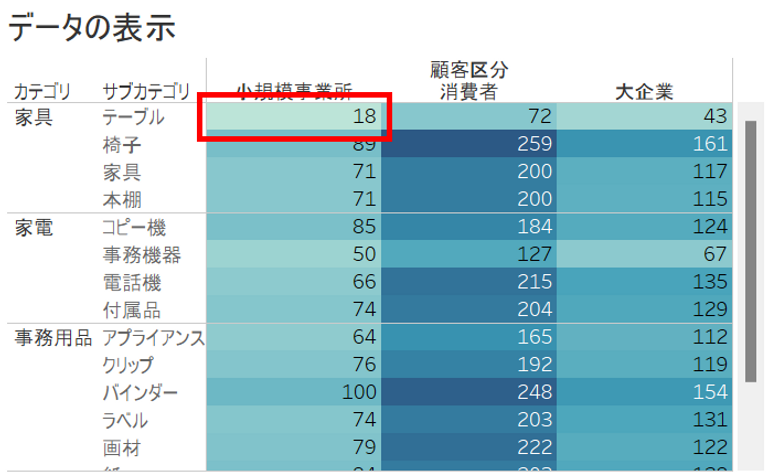
表示されたツールヒントの上部に表のようなマークがあるので、これをクリックします。
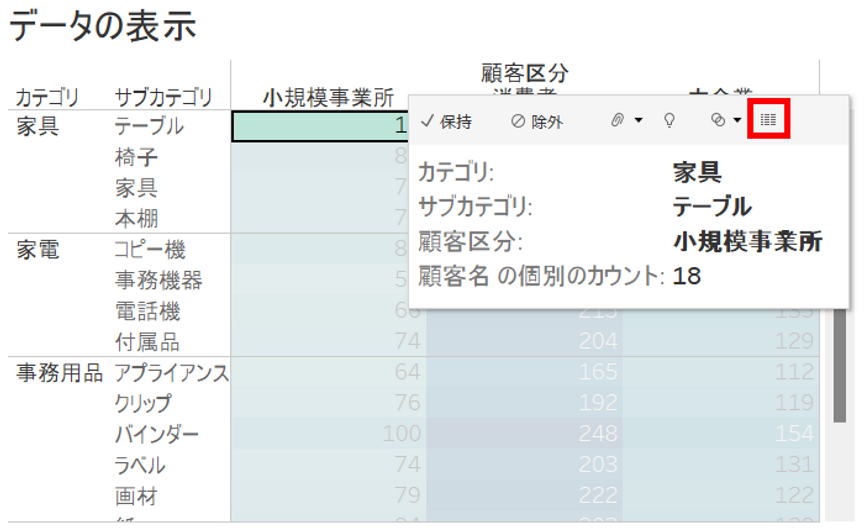
クリックすると、「データの表示」というウィンドウが表示されます。
これが対象のデータを表示するウィンドウです。
しかしデフォルトでは「サマリー」が表示されていて、これでは元データを確認したとは言えません。
元データの中身を確認するために、「全データ」をクリックします。
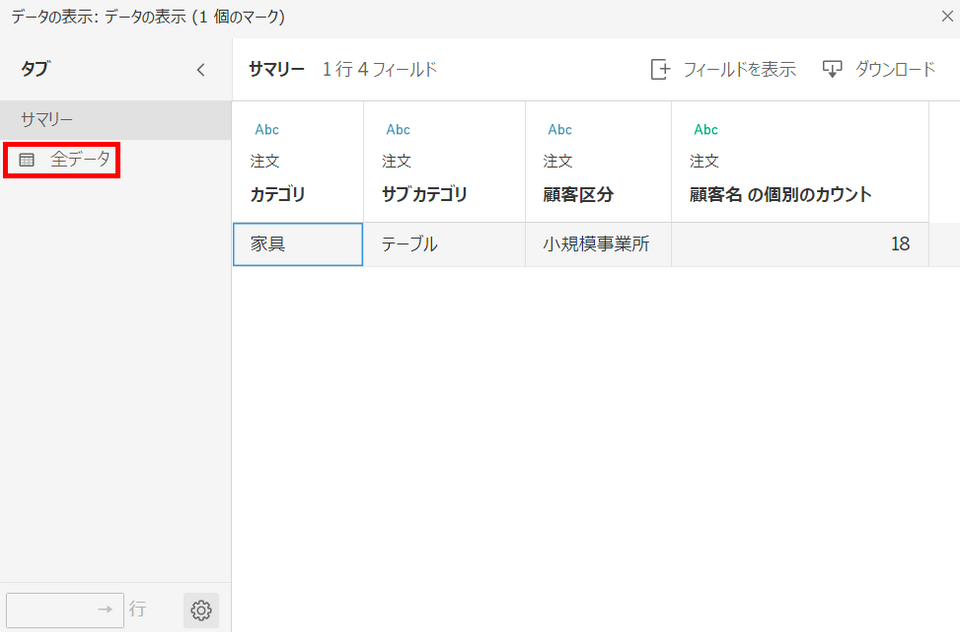
「全データ」を表示すると、元データの中身が確認できます。
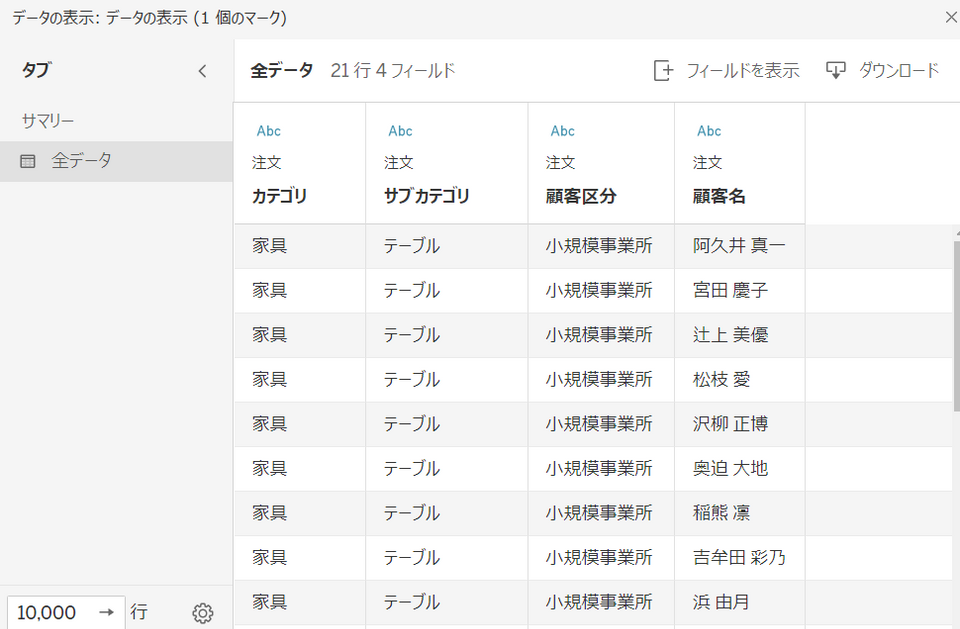
横軸にはシートで使っているフィールドが並んでいますが、さらにフィールドを追加したい場合は、
「フィールドの表示」をクリックして追加したいフィールドを選択します。
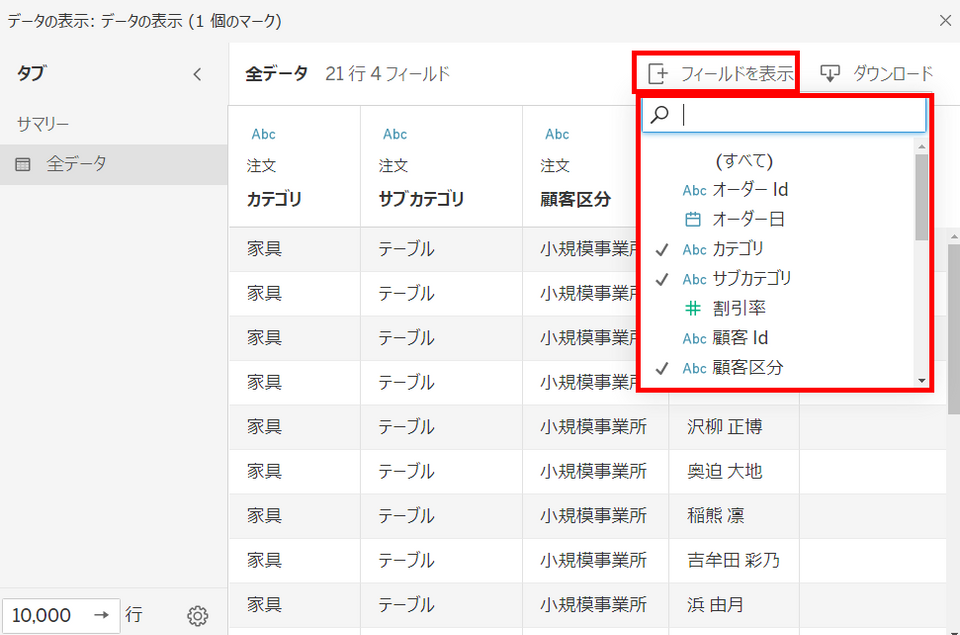
また、表示するだけでなく「ダウンロード」をクリックすることで、表示されているデータをCSV形式で保存が可能です。
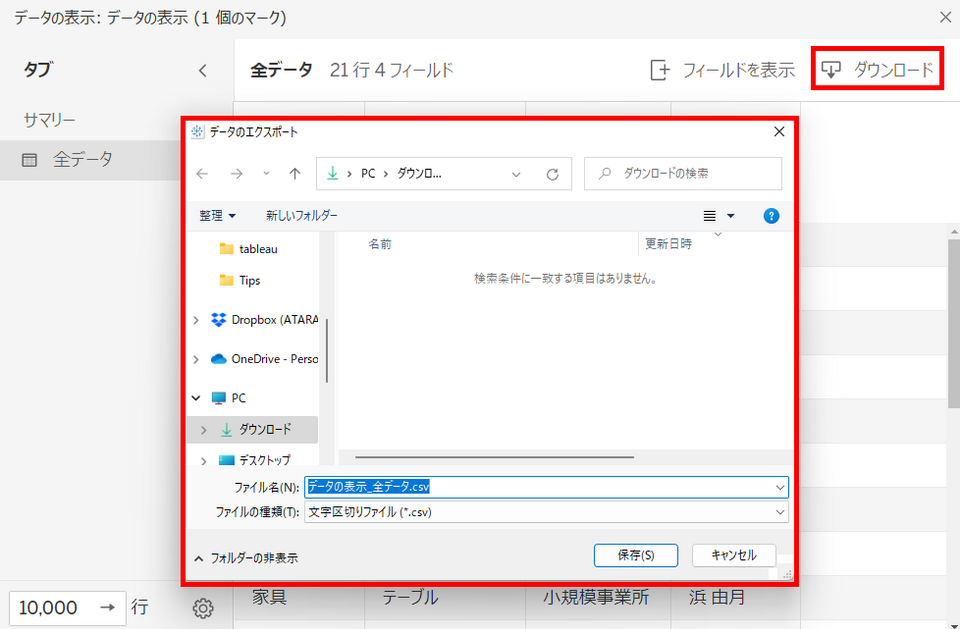
最後に
いかがでしたか。データを表示したい場面は多くあると思いますのでぜひ活用してみてください。
・会社のデータをもっと有効活用をしたい
・BIツールを導入したい
・Tableauに取り込みたいデータソースがある
・Tableauの効果的な可視化についてもっと知りたい
・組織においてのTableauの定着化をもっと推進したい
・新しいKPIを作りたいが、自信がない
アタラにはTableauを含むBIツールのエキスパートが在籍しております。
このような課題をお持ちの方は、ぜひお気軽にこちらまでご相談ください。
この記事をシェアする

